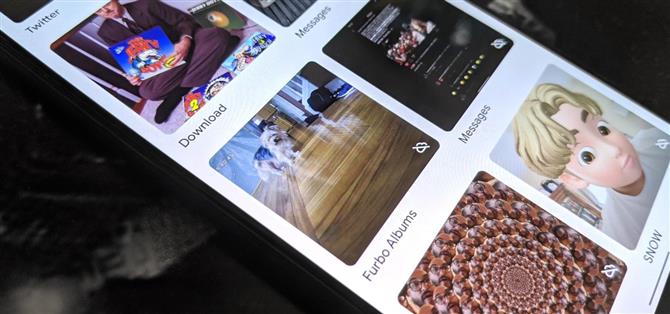După ce a trimis o reproiectare a Google Photos și a adăugat o caracteristică nouă nouă de vizualizare a hărților pentru explorarea fotografiilor, Google a făcut o altă modificare pentru a gestiona volumul de fotografii și videoclipuri pe care aplicația le gestionează în perioada de distanțare socială.
Potrivit unei postări din forumul său de asistență, Google a dezactivat backup-ul și sincronizarea pe folderele dispozitivului pentru aplicațiile de socializare și mesagerie din versiunea Android a aplicației. Așadar, implicit, nu va sincroniza media de pe Instagram, WhatsApp, Snapchat și, în esență, orice alt dosar din afara camerei obișnuite. Iată cum să-l rotiți și să inversați.
- Nu ratați: Cum să vedeți toate fotografiile dvs. într-o hartă interactivă cu harta Google
Pasul 1: Deschideți Google Fotografii
În timp ce Google Photos are un site de desktop excelent, va trebui să ajustați setările din aplicația mobilă. Deci, mergi mai departe și deschide-l.
- Link-ul magazinului: Google Photos (gratuit)
Până acum, ar trebui să aveți versiunea 5 de actualizare care oferă Google Photos un nou logo și o interfață de utilizator. Cu toate acestea, am descoperit că facelift-ul nu ajunge neapărat imediat la actualizare, chiar dacă aveți noul logo. Oricum, veți începe pe fila Fotografii.

 (1) Noile Google Fotografii, (2) Vechile fotografii Google
(1) Noile Google Fotografii, (2) Vechile fotografii Google
Pasul 2: Localizați folderele dispozitivului
În noua interfață, atingeți Biblioteca în bara de navigare din partea de jos. Veți vedea folderele de dispozitiv la mijloc. Puteți derula la stânga spre dreapta pentru a localiza un anumit folder sau apăsați „Vizualizați toate” pentru a vedea folderele dintr-o grilă.


Cu vechea configurație, atingeți pictograma hamburger din partea stângă sus pentru a accesa meniul. Apoi, atingeți „Dosarele dispozitivului”.

Pasul 3: selectați un dosar
Cu noua modificare, veți constata că multe dintre folderele pe care le-ați desemnat anterior pentru backup nu sunt acum. Schimbarea are impact asupra aplicațiilor de mesagerie, cum ar fi WhatsApp, Messages și Kik, dar am văzut că unele aplicații de social media, precum Instagram și Snapchat, sunt de asemenea afectate..
Dosarele care nu sunt salvate la Google Foto sunt desemnate cu o pictogramă cloud spartă în colțul din dreapta jos al miniaturii, în timp ce folderele cu permisiunea de rezervă nu au pictogramă. Apăsați pe un folder fără copie de rezervă.


Pasul 4: Activează Backup și Sincronizare
După ce vă aflați în dosar, veți vedea un glisor în partea de sus pentru backup și sincronizare. Atingeți-l pentru a restabili permisiunile de rezervă. Du-te înapoi și repetați pentru alte dosare.
Dacă nu doriți să încărcați totul din folderul selectat, lăsați glisorul singur și treceți la pasul următor.


Pasul 5: Backup fotografii individuale sau video (opțional)
Dacă nu doriți să faceți backup din toate aplicațiile dezactivate, selectați fotografiile pe care doriți să le faceți backup, apoi atingeți pictograma celor trei puncte din colțul din dreapta sus și selectați „Back up”.
Sau puteți deschide fișiere individuale, apoi glisați în sus pentru a găsi opțiunea „Back up now”.


Metodă alternativă: Setări aplicații
Există un alt mod care necesită încă câteva apăsări, dar poate fi mai rapid atunci când aveți de-a face cu un volum mare de aplicații și / sau foldere..
Din orice ecran din aplicație, atingeți fotografia de profil, apoi „Setări fotografii”. În Setări, selectați „Backup & sync”.


În pagina următoare, atingeți „Backup folderele dispozitivului”. Aici, veți găsi o listă cu toate folderele dvs., cu glisoare alături. Dacă sunt albastre, sunt rezervate. Atingeți cele gri pentru a activa sincronizarea.


Este probabil o problemă pe termen scurt datorată COVID-19, mai ales că mulți se întorc în medii de lucru îndepărtate din cauza vârfurilor în testele pozitive. Cu toate acestea, dacă colectați o mulțime de media din aplicațiile de pe smartphone și doriți să le păstrați în cloud, veți dori să verificați dacă aplicațiile dvs. preferate au un impact. Dar, fiți prudent în deciziile dvs. și economisiți o lățime de bandă pentru restul dintre noi.
Vrei să stăpânești Microsoft Excel și să-ți duci perspectivele de muncă de la casă la nivelul următor? Începeți-vă cariera cu pachetul nostru Premium de pregătire Microsoft Excel A-to-Z din noul Android How Shop și obțineți acces pe toată durata vieții la mai mult de 40 de ore de instrucțiuni Basic to Advanced despre funcții, formulă, instrumente și multe altele.
Cumpărați acum (97% reducere)>
Imagine de copertă și capturi de ecran de Tommy Palladino / Android How